▼
Scroll to page 2
of
16
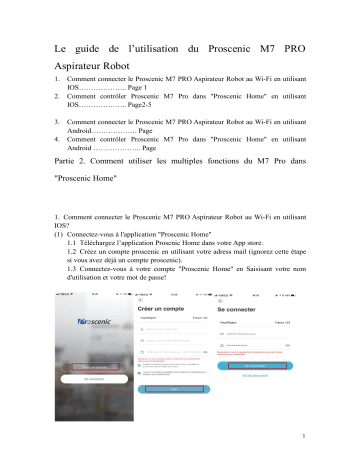
Le guide de l’utilisation du Proscenic M7 PRO Aspirateur Robot 1. 2. 3. 4. Comment connecter le Proscenic M7 PRO Aspirateur Robot au Wi-Fi en utilisant IOS……………….. Page 1 Comment contrôler Proscenic M7 Pro dans "Proscenic Home" en utilisant IOS……………….. Page2-5 Comment connecter le Proscenic M7 PRO Aspirateur Robot au Wi-Fi en utilisant Android………………. Page Comment contrôler Proscenic M7 Pro dans "Proscenic Home" en utilisant Android ……………….. Page Partie 2. Comment utiliser les multiples fonctions du M7 Pro dans "Proscenic Home" 1. Comment connecter le Proscenic M7 PRO Aspirateur Robot au Wi-Fi en utilisant IOS? (1) Connectez-vous à l'application "Proscenic Home" 1.1 Téléchargez l’application Proscnic Home dans votre App store. 1.2 Créez un compte proscenic en utilisant votre adress mail (ignorez cette étape si vous avez déjà un compte proscenic). 1.3 Connectez-vous à votre compte "Proscenic Home" en Saisisant votre nom d'utilisation et votre mot de passe! 1 2) Ajoutez le robot aspirateur Proscenic M7 Pro Remarques: Assurez-vous que votre iPhone / iPad est connecté au WiFi 2.4G. 2.1 Cliquez sur le bouton "Ajouter appareil" pour ajouter un appareil. 2.2 Sélectionnez le robot aspirateur Proscenic M7 Pro dans la catégorie «Nettoyage intelligent». 2 2.3.1 appuyez sur le bouton de démarrage trois secondes jusqu'à ce que le voyant de la machine s’allume, devienne bleu. 2.3.2 En suite, veuillez appuyer sur les deux boutons pendant cinq secondes jusqu'à ce que le voyant du bouton commence à clignoter, devienne bleu. 3 2.3.3 Sélectionnez le WiFi 2.4G que vous utilisez (ex: Fiona) et saisissez votre mot de passe WiFi. En suite, appuyez sur Prochaine étape . 2.3.4 En suite , retournez dans la page des paramètres WIFI, changez le WLAN 2.4G (par exemple Fiona) utilisé à Proscenic-M7-xxxxxxx. En suite, retournez à «Proscenic Home». Appuyez sur l'étape suivante. 4 2.3.5 Veuillez attendre que le processus de connexion atteigne 100%. Appuyez sur la terminé. Ensuite, vous pouvez contrôler le Proscenic M7 Pro dans "Proscenic Home". Remarques: Les deux boutons passent de clignotant à permanent lorsque la connexion a été établie avec succès. Ensuite, vous pouvez contrôler le robot aspirateur Proscenic M7 Pro dans le "Proscenic Home". 5 1. Comment connecter le Proscenic M7 PRO Aspirateur Robot au Wi-Fi en utilisant Android? (1) Connectez-vous à l'application "Proscenic Home" 1.4 Téléchargez l’application Proscnic Home dans votre App store. 1.5 Créez un compte proscenic en utilisant votre adress mail (ignorez cette étape si vous avez déjà un compte proscenic). Connectez-vous à votre compte "Proscenic Home" en Saisisant votre nom d'utilisation et votre mot de passe! 6 2) Ajoutez le robot aspirateur Proscenic M7 Pro Remarques: Assurez-vous que votre téléphone est connecté au WiFi 2.4G. 2.1 Cliquez sur le bouton "Ajouter appareil" pour ajouter un appareil. 2.2 Sélectionnez le robot aspirateur Proscenic M7 Pro dans la catégorie «Nettoyage intelligent». 7 2.3.1 appuyez sur le bouton de démarrage trois secondes jusqu'à ce que le voyant de la machine s’allume, devienne bleu. 2.3.2 En suite, veuillez appuyer sur les deux boutons pendant cinq secondes jusqu'à ce que le voyant du bouton commence à clignoter, devienne bleu. 8 2.3.3 Sélectionnez le WiFi 2.4G que vous utilisez (ex: Fiona) et saisissez votre mot de passe WiFi. En suite, appuyez sur Prochaine étape . 9 2.3.4 En suite , retournez dans la page des paramètres WIFI, changez le WLAN 2.4G (par exemple Fiona) utilisé à Proscenic-M7-xxxxxxx. En suite, retournez à «Proscenic Home». Appuyez sur l'étape suivante. 10 Partie 2. Comment utiliser les multiples fonctions du M7 Pro dans "Proscenic Home" 1. Est ce que Proscenic M7 PRO Aspirateur Robot peux dessiner la carte? Comment dessiner la carte ? 2. Est ce que je peux réserver et gérer la carte dans mon App? Comment réserver la carte dans App et utiliser pour la prochaine fois ? 3. Est ce que je peux dessiner et gérer des zones restreintes ?Comment dessiner des zones restreintes où le robot aspirateur ne peut pas entrer? 4. Est ce que je peux planter une horaire où votre aspirateur travaille automatiquement ? Comment planter une horaire où votre aspirateur travaille automatiquement ? 5. Est ce qu’il y a mode de nettoyage et comment utiliser le mode de nettoyage? 11 1. Est ce que Proscenic M7 PRO Aspirateur Robot peux dessiner la carte? Comment dessiner la carte ? Oui, Proscenic M7 PRO Aspirateur Robot peut dessiner la carte, et il peux dessiner automatiquement la carte pour chaque utililisation. Methode: Démarrez votre aspirateur robot, il va dessiner automatiquement la carte où il as déjà fait de ménage et le montré dans votre App proscenic home. 12 2. Est ce que je peux réserver et gérer la carte dans mon App? Comment réserver la carte dans App et utiliser pour la prochaine fois ? Oui, vous pouvez réserver et gérer la carte dans votre App. Méthode: Après la première d’utilisation de l’aspirateur robot, votre robot va réserver automatiquement la carte. Ouvertez votre APP proscenic Home, choisissez Réduire la carte. En suite, vous pouvez trouver la carte que vous avez déjà reservé pour la dernière fois. Concernant la gestion de la carte, vous pouvez renommer la carte, ex : jardin, Chambre, pour faciliter la prochaine d’utilisation. Concernant l ’ utilisation de la carte, choisissez la carte que vous voulez et utilissez. L’aspirateur va faire de ménager sur la carte que vous avez choisi. Remarque: Vous pouvez réserver 100 cartes dans votre App proscenic home, pendant 3 mois. Aprés 3 mois, l’histoire de réservation des cartes va tous disparaitre. 13 3. Est ce que je peux dessiner et gérer des zones restreintes ? Comment dessiner des zones restreintes où le robot aspirateur ne peut pas entrer? Oui, vous pouvez dessiner et gérer des zones restreintes. Methode: Choisissez Gestion de partition personnalisée dans Paramètre. Cliquez bouton Choisissez le type de nettoyage dans les options: Type de Zone, Nommer la zone, Par exemple : Jardin. Une processus de dessiner zones restreintes est complet. + dans option de la manipulation des noeuds. 14 4. Est ce que je peux planter une horaire où votre aspirateur travaille automatiquement ? Comment planter une horaire où votre aspirateur travaille automatiquement ? Oui, vous pouvez planter une horaire où votre aspirateur travaille automatiquement. Methode: Choisissez option Nettoyage régulier dans votre paramètre. Mettez l' horaire que vous voulez, la fréquence, la zone de séléction, ainsi qu le mode de nettoyage, niveau d’aspiration. Une processus de planter une horaire est complet. 15 5. Est ce qu’il y a mode de nettoyage et comment utiliser le mode de nettoyage? Oui, il existe le mode de nettoyage. Dans votre App proscenic home,il y a aussi le mode de nettoyage,vous pouvez Choisir ce mode de nettoyage ,l’aspirateur va nonseulement aspirer mais aussi nettoye le sol. Methode : Choissiez mode de nettoyage dans votre App. Remarque: Utilisez ce mode de nettoyage,il faut etre sur que votr easpirateur est dejà chargé le Boitre de l’eau. 16